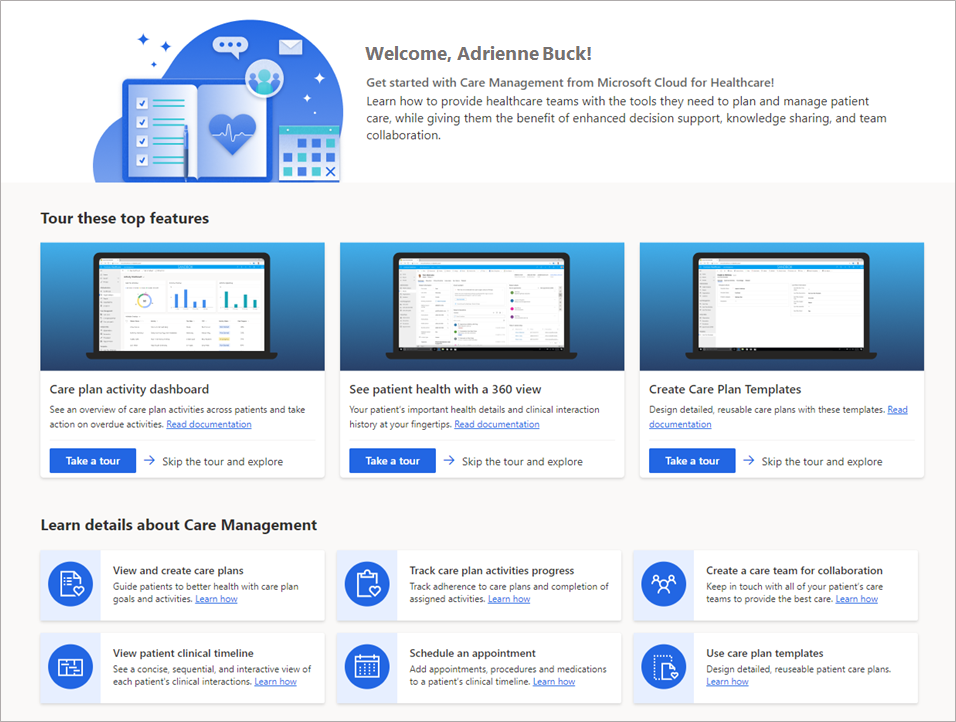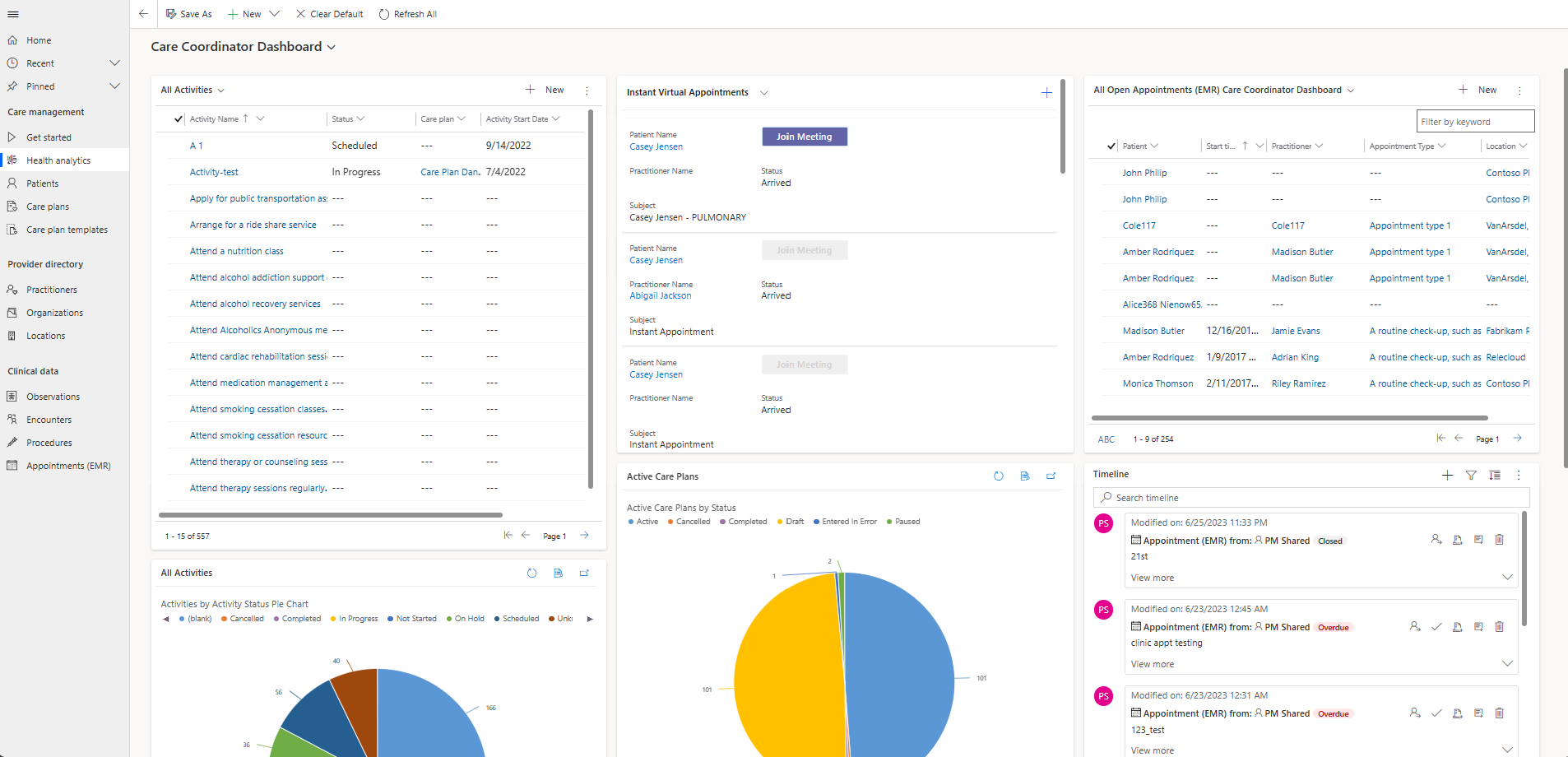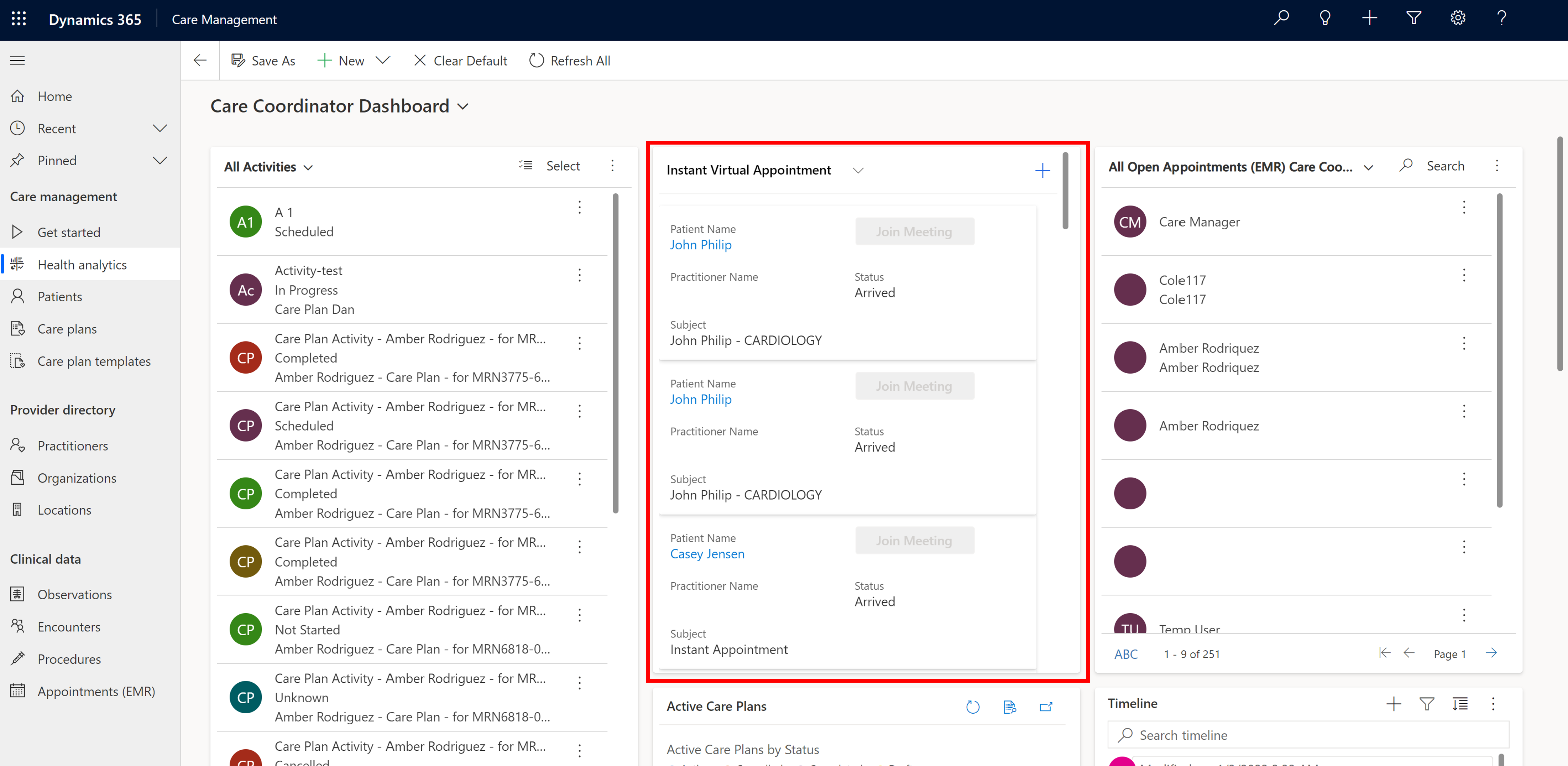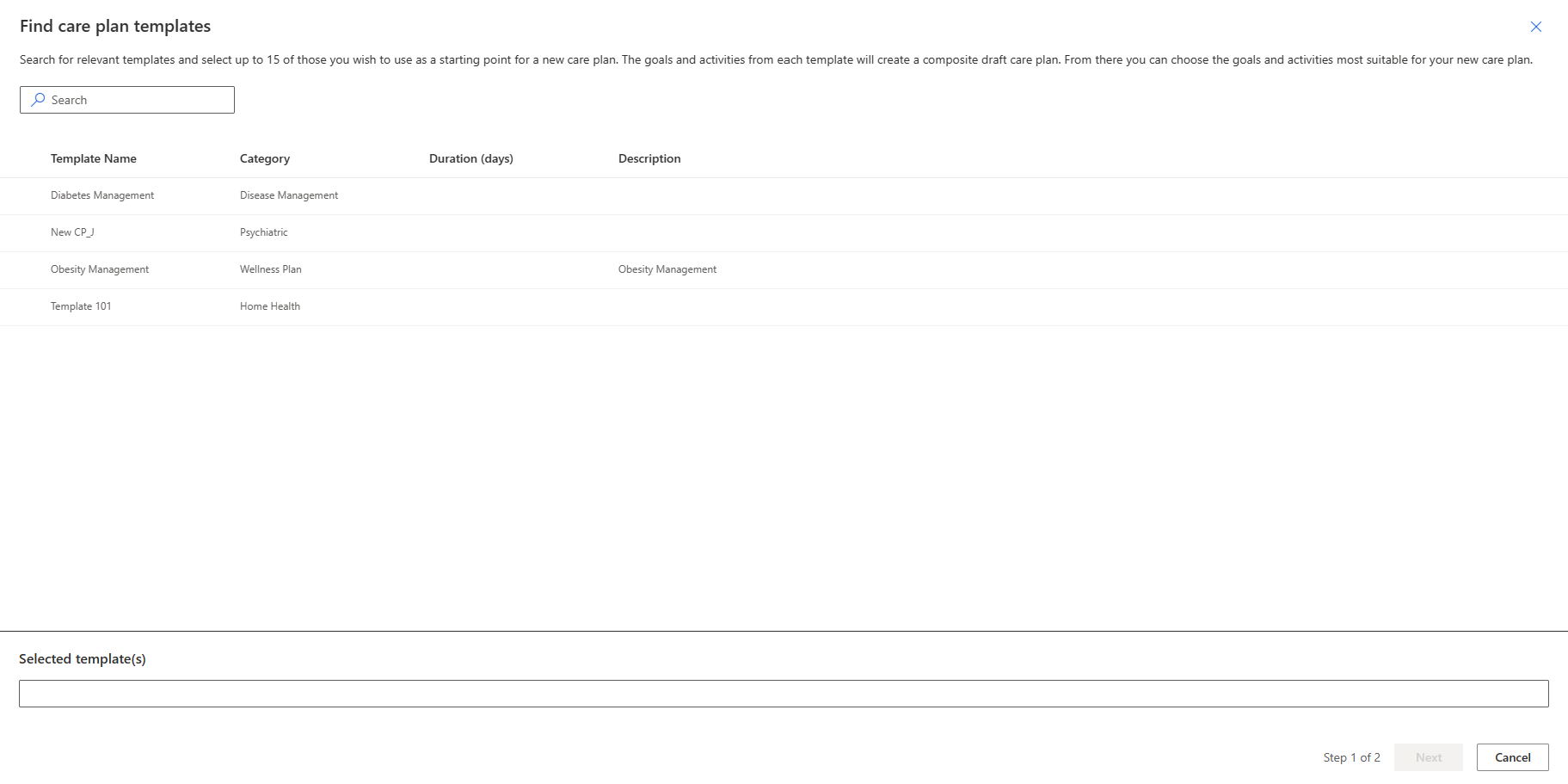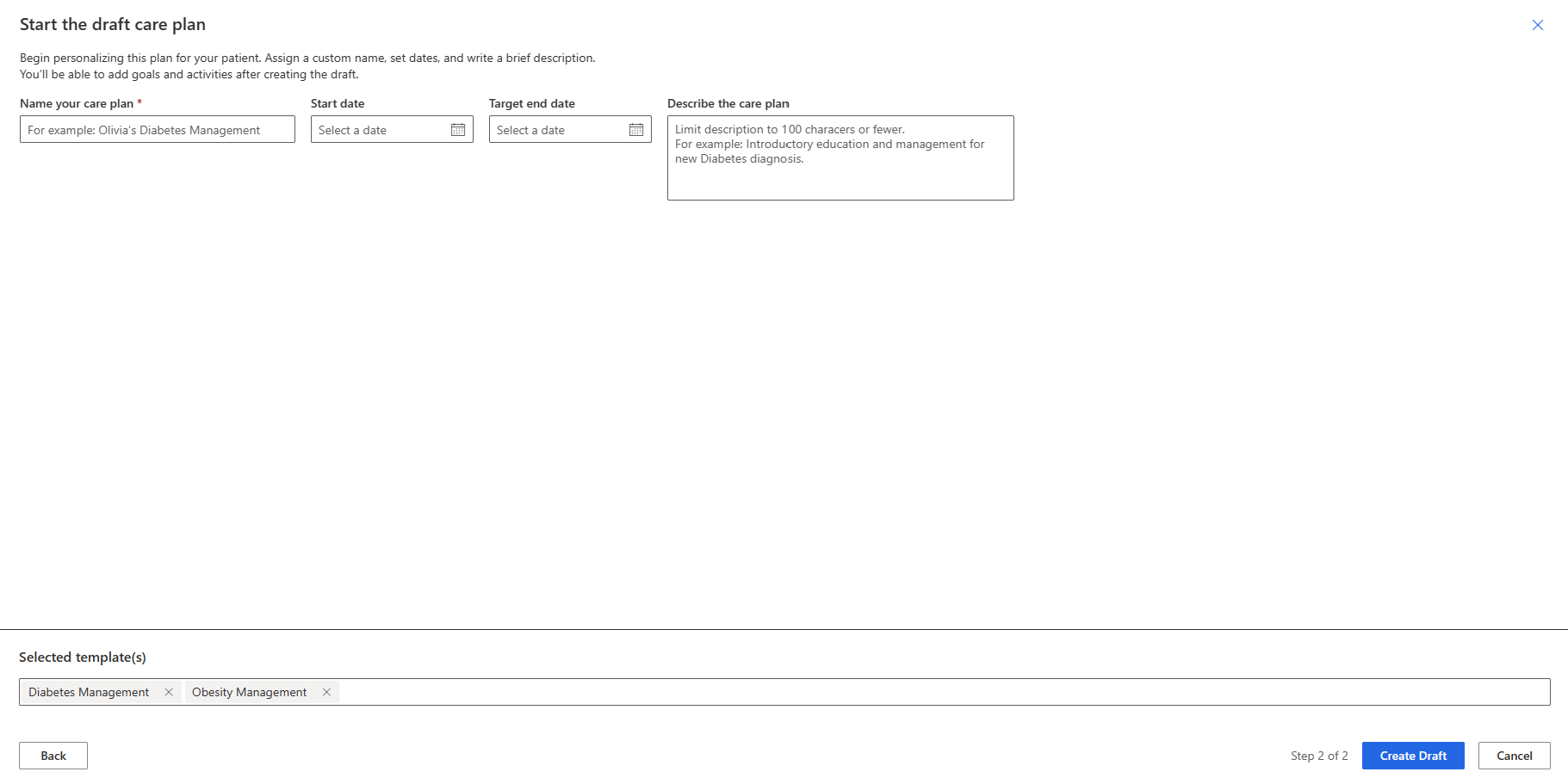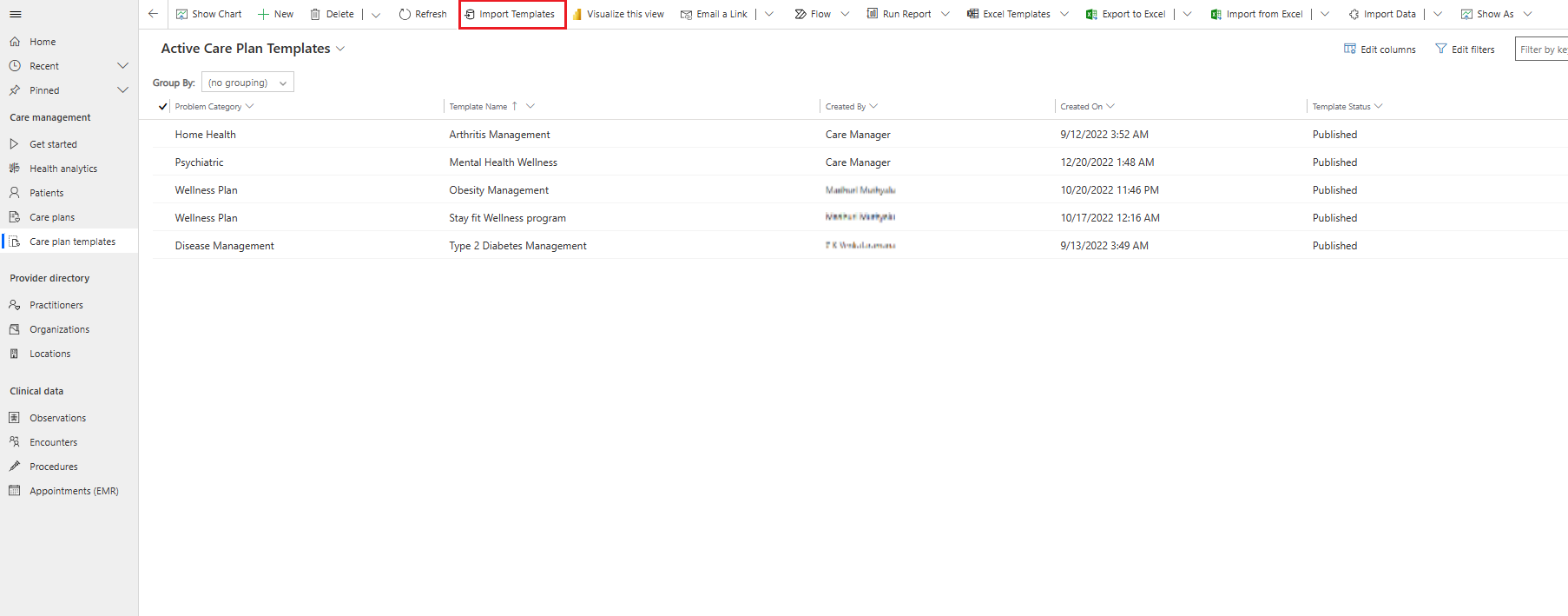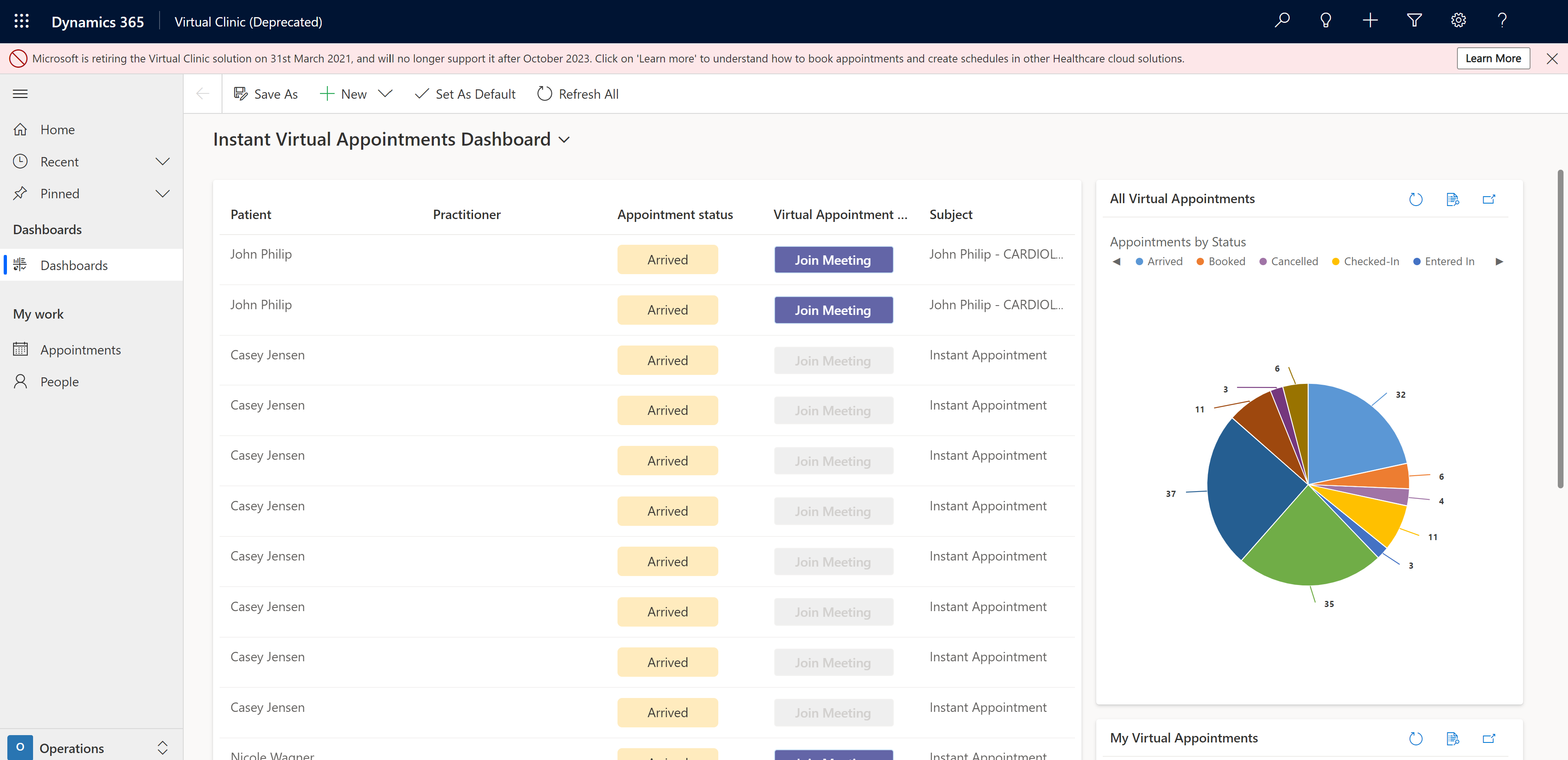Vårdhantering: Koordinera vårdplaner och vårdteam
Vårdhanteringen ger effektiv, detaljerad information som kan användas vid rätt tidpunkt för att en underlätta smidig och patientcentreerad koordinering av vården. Den underlättar också skapandet av en vårdplan, anpassning av vårdplaner och omsorgsteam med precision.
Viktiga funktioner för vårdhantering är bland annat följande:
- Klinisk tidslinje: Se en kortfattad, sekventiell och interaktiv bild av patientens kliniska händelser. Mer information finns på den kliniska tidslinjen i en enhetlig patientvy.
- Vårdplaner: Skapa och tilldela vårdplaner och automatisera efterlevnaden för att förbättra koordinationen av patientvård. Mer information finns i Vårdplaner i vårdhantering.
- Vårdteam:: Visa och samarbeta med vårdteam för att ge patienten bästa möjliga vård. Mer information finns i Vårdteam i den enhetliga patientvyn.
- Instrumentpanel för vårdanalys: Visa diagram och data som möjliggör åtgärder som hjälper dig att koordinera och hantera vårdplaner. Mer information hittar du i Vårdanalys.
- Virtuell klinik (inaktuellt): Ge dina teammedlemmar möjlighet att utföra virtuella avtalade tider tillsammans med patienter. För mer information, se Virtuell läkarmottagning.
Vårdhantering skapar en modellbaserad app i Microsoft Power Platform för att tillhandahålla hälso- och sjukvårdsspecifika funktioner som en del av Microsoft Cloud for Healthcare. Om du vill ha mer information om hur du distribuerar och konfigurerar vårdhantering går du till Distribuera Microsoft Cloud for Healthcare-lösningar och Efterdistributionskonfigurationer för lösningar inom hälso- och sjukvård.
Om du vill få åtkomst till programmet Vårdhantering efter distribution väljer du Vårdhantering på din Microsoft Dynamics 365-startsida.
Kom i gång
Vårdhantering erbjuder en komma igång-upplevelse med guidade funktionsvisningar och länkar till funktionsdokumentation och utbildningsvägar. Den här upplevelsen hjälper dig att komma igång med nya användare och framhäva nya funktioner för befintliga användare. Administratörer kan bestämma huruvida slutanvändarna ska få den här upplevelsen eller inte.
Du kan också se valfria anpassningar du kan göra i Microsoft Cloud for Healthcare tillsammans med fler resurser för registreringen.
Följ med på en guidad visning
På sidan Kom igång finns flera guidade visningar som hjälper dig att börja använda vårdhanteringen. Börja med din guidade visning genom att välja Ta en guidad visning för önskat intresseområde.
Vårdanalys
Avsnittet Vårdanalys har vyer som hjälper dig att koordinera och hantera vårdplaner. Det innehåller följande instrumentpaneler:
Instrumentpanelen Vårdplansaktiviteter: Denna instrumentpanel visar användbara diagram och data för vårdgivare och administratörer. Denna instrumentpanel innehåller diagram för:
- Antal aktiva vårdplansaktiviteter efter status
- Förfallna aktiviteter efter tidsintervall
- Kommande aktiviteter efter tidsintervall
Alla diagram har uppdaterade kontroller, inklusive Uppdatera, Visa poster och Visa diagram.
Vårdkoordinatorns instrumentpanel: Denna instrumentpanel visar aktiva vårdplansdetaljer, avtalade tider och en anpassad tidslinje.
Instrumentpaneler för virtuella avtalade tider
Instrumentpanelen för vårdkoordinator i programmet för vårdhantering tillhandahåller ytterligare två instrumentpaneler för virtuella avtalade tider – schemalagda virtuella avtalade tider och direkta, virtuella avtalade tider. Med de här instrumentpanelerna kan användare få direkt åtkomst till schemalagda besök eller snabbesök. Båda instrumentpaneler använder en anpassad kodkomponent som skapas med hjälp av det Power Apps Component Framework som ger en vy över virtuella besök. Dessa virtuella besök har schemalagts antingen i Patientåtkomst eller i schemaläggningsfunktionen i Servicecenter för patienter.
Schemalagna virtuella avtalade tider: Denna instrumentpanel låter användare visa en lista med schemalagda avtalade tider. I instrumentpanelsvyn visas status för starttid, patientens namn, vårdutövarens namn och avtalad tid. Den innehåller även en virtuell avtalad tid-knapp som användaren kan välja för att delta i besöket.
I listan kan användaren välja knappen Anslut till möte för att ange besöket.
Viktigt!
Användare kan endast välja avtalade tider med värdet Bokad för att ange den avtalade tiden.
Omedelbara virtuella avtalade tider: Denna instrumentpanel låter användarna visa en uppdateras patientlistan när de ansluter till kön för en virtuell avtalad tid i portalen för patientåtkomst. I instrumentpanelsvyn visas status för starttid, patientens namn och avtalad tid. Den innehåller även en virtuell avtalad tid-knapp som användaren kan välja för att delta i besöket.
Schemalägg avtalade tider
Du kan schemalägga en avtalad tid med följande två alternativ:
På instrumentpanelen för schemalagda virtuella avtalade tider markerar du ikonen + för att schemalägga en ny avtalad tid.
Från patientens tidslinjevy väljer du + Ny och sedan alternativet Avtalad tid (EMR) i listrutan.
Virtuell upplevelse för att ansluta till avtalad tid
Det finns olika sätt att ansluta till en virtuell avtalad tid baserat på vårdgivarens önskemål. Posterna för instrumentpaneler och avtalade tider innehåller knappar som gör att vårdgivaren kan ansluta till en avtalad tid. Det läge där Microsoft Teams reagerar varierar baserat på den typ av Teams-klient som vårdgivaren använder.
Anslut till Microsoft Teams stationär klient
När du använde den stationära Microsoft Teams-klienten öppnas ett Teams-fönster i helskärmsformat med knappen Anslut till möte. För att kunna visa patientposten under samtal med en patient behöver du bara dra det nyligen öppnade fönstret åt sidan på skärmen.
Kommentar
Använd två bildskärmar för bästa upplevelse.
Gå med Microsoft Teams möte i webbläsaren
När man väljer knappen Anslut till möte när du använder Microsoft Teams i en webbläsare kan användaren uppmanas att välja vilken metod han/hon vill använda för att gå med i mötet.
Fortsätt använda webbläsaren för bästa upplevelse. I samband med detta val öppnas ett fönster direkt i webbläsaren, och Microsoft Teams uppmanar användaren att ansluta till i mötet.
Patienter
I avsnittet Patienter i programmet för vårdhantering kan du filtrera vyn så att du ser aktiva patienter.
I vyn Aktiva patienter väljer du en patientpost om du vill via patientdetaljerna, eller också väljer du Redigera om du vill redigera detaljerna. Formuläret Patient öppnas och visar grundläggande patientinformation. Det har även länkar till en enhetlig patientvysammanfattning och -profil, klinisk tidslinje, vårdplaner och vårdteam. Du kan anpassa detta formulär så att det passar dina patientvårdrutiner.
| Avsnitt | Beskrivning |
|---|---|
| Enhetlig patientvy (sammanfattning) | Ger en heltäckande bild av en patients vårdresa. Denna omfattande vy omfattar olika aspekter, bland annat medicinsk historik och interaktionshistorik, samt icke-klinisk information om en patient. Mer information finns i Patientsammanfattning. |
| Profil | Fliken Profil - endast i det kliniska formuläret - innehåller ytterligare, icke-kliniska uppgifter om patienten. Mer information finns i Patientprofil. |
| Klinisk tidslinje | Visar kronologisk information om en patients medicinska händelser, t.ex. villkor, avtalade tider, medicinering och behandling, diagnostiktester, specialistkonsultationer, allergier och vårdplaner. För mer information, se Klinisk tidslinje. |
| Vårdplaner | Skapa och hantera patientvårdsplaner, vårdplansaktiviteter och vårdplansmål. Mer information finns i Vårdplaner. |
| Vårdteam | Underlättar sömlöst samarbete och sömlös informationsdelning mellan vårdteam. Med vårdsamordning kan vårdgivare orkestrera vården mer effektivt, vilket leder till bättre vårdövergångar och färre medicinska fel. Mer information finns i Vårdteam. |
Vårdplaner
Att skapa och hantera vårdplaner är en viktig del av vårdhanteringen. För att optimera processen har vi gjort om och förenklat användarens kontrollupplevelse för vårdplaner.
Vårdplaner: Tack vare den förbättrade vårdplansupplevelsen får du ett nytt, förenklat och optimerat gränssnitt för att skapa aktiviteter i en vårdplan.
För att skapa en ny tom vårdplan,
gåvigera till fliken för patientens Vårdplaner.
I alternativuppsättningen + Ny vårdplan väljer du Tom.
Ange information om det nya vårdplansformuläret.
Välj Spara eller Spara och stäng för att spara vårdplan.
För att skapa en ny vårdplan med hjälp av en mall,
Mål för vårdplan: Tack vare den förbättrade upplevelsen kan vårdplanens mål visas och skapas inom gränssnittet för vårdplanen.
- Utöka vårdplanen.
- Välj + Nytt mål om du vill öppna ett formulär och ange information för målet för vårdplanen.
- Välj Spara eller Spara och stäng för att spara mål i vårdplan.
Vårdplansaktiviteter: Tack vare den förbättrade upplevelsen kan vårdplanens aktiviteter visas och skapas inom gränssnittet för vårdplanen.
- Utöka alla mål under Mål och Aktiviteter.
- Välj + Aktivitet om du vill öppna ett formulär och ange information för vårdplanens aktiviteter.
- Välj Spara eller Spara och stäng för att spara vårdplansaktiviteten.
Mallar för vårdplan
I avsnittet Vårdplansmallar kan du skapa mallar som förenklar skapandet av en vårdplan.
Om du vill skapa en ny vårdplansmall väljer du + Nytt i kommandofältet, anger all erforderlig information och väljer sedan Spara. Du kan lägga till associerade målmallar för vårdplaner samt aktivitetsmallar för vårdplaner på fliken Mål och aktiviteter.
Du kan också importera mallar för vårdplan direkt till Microsoft Cloud for Healthcare. I kommandofältet, välj Importera mallar. Denna åtgärd öppnar en dialogruta där du kan importera en mall för vårdplan.
Leverantörskatalog
I katalogen Provider kan du visa, skapa och hantera vårdutövare, organisationskonton och platsposter.
Vårdutövare
I avsnittet Vårdutövare kan du filtrera vyn så att du ser Aktiva vårdutövare.
Under Aktiva vårdutövare väljer du en post för att visa detaljerad information om vårdutövaren. Denna åtgärd öppnar ett formulär som visar grundläggande information om vårdutövare, patientinteraktioner och kliniska detaljer (inklusive avtalade tider och förfaranden).
I formuläret för vårdgivare väljer du Relaterat om du vill se de aktiviteter och kategorier som du kan välja att visa i formuläret.
Organisationer
I avsnittet Organisationer kan du filtrera vyn så att olika kontotyper visas, till exempel Aktiva konton och Alla konton.
Om du vill visa kontoinformation väljer du ett angivet konto och sedan en flik i rubrikfältet. Du kan också välja ett konto i listan i kolumnen Kontonamn om du vill öppna kontot direkt.
Gör så här för att skapa ett nytt konto för en organisation:
- Välj + Nytt i kommandofältet om du vill skapa ett konto för en organisation.
- Välj pilen i avsnittet för det nya kontot om du vill välja kontotyp.
- Ange ett kontonamn på fliken Sammanfattning och fyll sedan i den information du vill ha för kontot.
- Välj Spara eller Spara och stäng för att spara kontot.
Platser
I avsnittet Platser kan du visa platsposterna för en medicinsk organisation.
Välj en post i listan med platsposter om du vill visa platsinformationen. Du kan också välja fliken Relaterat om du vill välja en relaterad aktivitet eller kategori som ska läggas till som en flik i formuläret.
Om du vill skapa en ny platspost för en medicinsk organisation,
- Välj +Ny i kommandofältet.
- På fliken Allmänt, ange ett namn för platsen och fyll i den information du vill ha för platsen.
- Välj Spara eller Spara och stäng för att spara platsen.
Kliniska data
I avsnittet Kliniska data kan du visa, skapa och hantera patientobservationer, kontakttillfällen, patientförfaranden och avtalade tider.
Observationer
I området Observationer väljer du en vy som till exempel Aktiva observationer eller Inaktiva observationer om du vill visa listan med patientobservationer. När du väljer en observationspost öppnas ett formulär där observationsinformationen visas.
Du kan också skapa en ny observationspost i området Observationer.
Kontakttillfällen
I området Kontakttillfällen kan du välja olika vyer om du vill visa en lista kontakttillfällen för patient i olika tillstånd, till exempel Aktiva kontakttillfällen och Inaktiva kontakttillfällen. Du kan välja en post i listan om du vill visa information om kontakttillfället och även skapa nya poster för kontakttillfälle.
Förfaranden
I området Förfaranden visas en lista över patientförfaranden, kategoriserade och filtrerade efter förfarandetillstånd. Du kan också visa information före respektive förfarandepost och skapa nya procedurposter.
Avtalade tider
I området Avtalade tider (EMR) listas alla avtalade patienttider, kategoriserade och filtrerade efter tillstånd för avtalad tid. Du kan också visa information om respektive avtalad tid samt även skapa nya avtalde tider för patienter.
Vårdhantering för betalare
2023 års utgivningscykel 2 för Microsoft Cloud for Healthcare möjliggör vårdhanteringsupplevelsen för vårdbetalare. Betalarna får nu tillgång till anpassade vårdhanteringsfunktioner som gör det möjligt för dem att effektivt övervaka och optimera den vård de tillhandahåller till sina medlemmar. Betalare kan också följa upp hälsoutvecklingen och implementera proaktiva åtgärder för att förbättra hälsa.
Förutom att stötta befintliga vårdhanteringsfunktioner erbjuder den uppdaterade betalarupplevelsen även följande funktioner för användare:
- Introduktion av en ny säkerhetsroll kallad Care Manager för förbättrad åtkomstkontroll och hantering inom vårdhanteringssystemet.
- Ändringar i webbplatskartan anpassade för att justeras mot betalarspecifika användningsfall.
- Förfinade vyer och formulär som refererar till individer som Medlemmar.
- Förfinade vyer och formulär som refererar till organisationer och konton som "Betalare".
Administratörer kan styra användarnas leverantörs- och betalarupplevelse. Om du vill lära dig mer om hur du kan konfigurera vårdhanteringen för betalare går du till Konfigurera vårdhantering för betalare.
Medlemmar
I avsnittet Medlemmar i vårdhanteringsprogrammet kan du filtrera din vy i syfte att se Aktiva medlemmar och Inaktiva medlemmar.
I vyn Aktiva medlemmar väljer du en patientpost om du vill via medlems, eller också väljer du Redigera om du vill redigera detaljerna. När du väljer en medlemspost öppnas ett formulär med grundläggande medlemsinformation och länkar till medlemmens sammanfattning, profil och kliniska information. Du kan anpassa formuläret så att det passar dina medlemmars vårdrutiner.
Betalarkatalog
I katalogen Betalare kan du visa, skapa och hantera vårdutövare, organisationskonton och platsposter.
Virtuell läkarmottagning
Kommentar
Från och med oktober 2023 har lösningen Virtual Clinic dragits tillbaka. Lösningen stöds inte längre och kommer inte längre att finnas tillgänglig via Microsoft Cloud-lösningscentret.
Alla funktioner för Virtuell läkarmottagning integreras i programmen Vårdhantering och Vårdadministration.
Virtuell läkarmottagning är en modellbaserad app där användare får åtkomst till schemalagda och snabbesök som har skapats inom Patientåtkomst-portalen eller via patientschemaläggning i programmet servicecenter för patienter. Användarna kan utföra följande åtgärder:
- Visa instrumentpaneler med en lista över schemalagda och virtuella avtalade tider.
- Gå med i virtuella besök direkt från en instrumentpanel.
- Få tillgång till information om virtuellt besök.
- Åtkomst till holistiska patientvyer och inbyggda Vårdhanteringsverktyg under besök.
Se även
Vad ärt Microsoft Cloud for Healthcare?
Grundläggande navigering i en modellbaserad app
Konfigurera vårdhantering för betalare
Konfigurera virtuell läkarmottagning
Använda enhetlig patientvy